Windows系统,有一项功能,可以给硬盘加密(不需要使用第三方工具),正好有需要的用户,但是不知道怎么操作,这篇文章以Win10为例,给大家带来硬盘加密码教程。
1、对需要加密的磁盘,点击【 右键 】,在打开的菜单项中,选择【 启用 Bitlocker 】;
2、 Bitlocker 驱动器加密窗口,提示正在启动 Bitlocker,这是 Bitlocker 初始化过程(根据加密磁盘容量不同,初始化时间不同);
3、选择希望解锁此驱动器的方式,默认使用密码解锁驱动器,输入要加密磁盘想要设置的密码,点击【 下一步 】;
4、你希望如何备份恢复密钥如果你忘记密码或者丢失智能卡,可以使用恢复密钥访问驱动器。会有四种方式来备份密钥,防止用户忘记密码,而无法打开磁盘; 1)保存到 Microsoft 账户备份; 2)保存到U盘里,如果没有USB移动存储设置,会有以下提示; 3)保存到文件,可以将密钥保存在本地磁盘上(非加密盘); 4)打印密钥,可以将密钥打印出来做备份;
5、做好备份后,会提醒最好设置多个恢复密钥并将每个密钥保存在你的电脑以外的安全位置,防止密钥忘记和丢失;
6、选择仅加密已用磁盘空间,相对来说,速度较快,适合新的磁盘;
7、是否准备加密该驱动器点击【 下一步 】后,再点击【 开始加密 】即可;
8、加密过程;
9、加密完成后,点击【 关闭 】;
10、再重新进入资源管理器,就可以看到需要加密的磁盘上面有一个已经打开的锁,下次重启电脑,就必须输入密钥才能解锁加密磁盘;
11、再【 右键 】点击加密过的磁盘,会有更改 Bitlocker 密码和管理 Bitlocker 两个选项,可以用于更改密码和管理整个硬盘的Bitlocker;
1、【 右键点击 】要设置 密码的文件夹,在打开的菜单项中,选择【 属性 】;
2、文件夹属性窗口中,默认【 常规 】选项卡,点击【 高级 】;
3、【 勾选 】加密内容以便保护数据选项,然后点击【 确定 】;
4、接着在窗口中,点击【 应用 】;
5、确认属性更改窗口中,点击【 将更改应用于此文件夹、子文件夹和文件 】,然后点击【 确定 】;
6、最后,文件夹上会有把小锁的图标,即可看到文件夹不压缩加密完成;
注意:此方法适用于给文件加密让别人用不了